谷歌浏览器怎么关闭自动更新?如今越来越多的人选择使用谷歌浏览器,这款浏览器软件功能十分丰富,具有快速,安全、稳定的特性,这款浏览器不定时会进行自动更新,为用户带来最新的功能和服务,部分用户表示自己比较喜欢旧版本的谷歌浏览器,那么如何关闭自动更新呢。接下来小编就给大家带来谷歌浏览器关闭自动更新操作方法,希望能够帮助大家解决问题。

一、关闭计划任务
1、首先我们需要右键点击我的电脑,在打开的选项里选择管理(如图所示)。
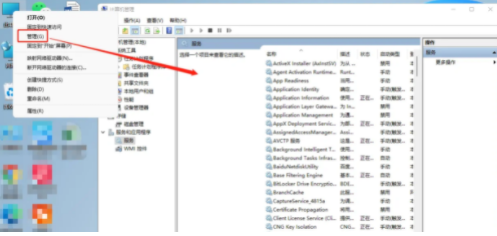
2、在打开的对话框中选择任务计划程序(如图所示)。
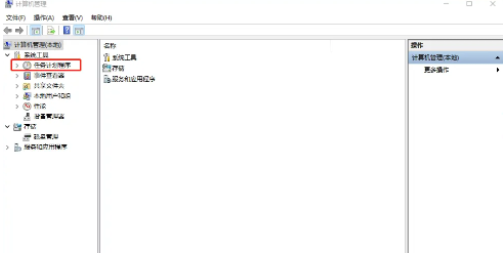
3、在任务计划程序库中找到两个和chrome自动更新相关的任务计划GoogleUpdateTaskMachineCore与GoogleUpdateTaskMachineUA(如图所示)。
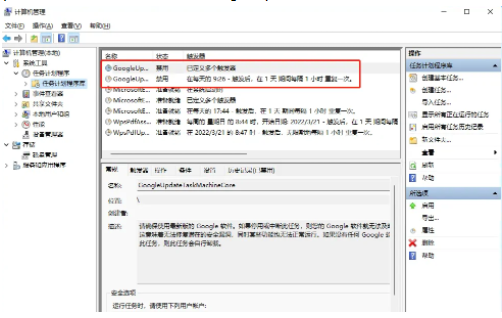
4、单个选中计划任务,右键在弹出的选项中选择禁用(如图所示)。
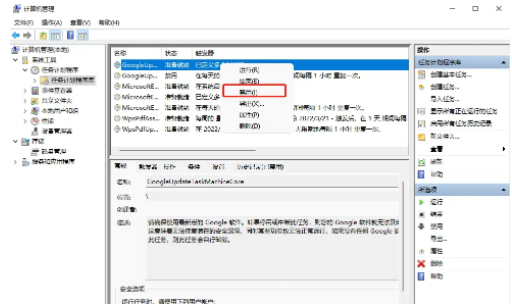
二、关闭后台服务
1、再开始打开的管理对话框中,找到下方的服务选项。找到两个和chrome更新相关的服务Google更新服务(gupdate)、Google更新服务(gupdatem)(如图所示)。
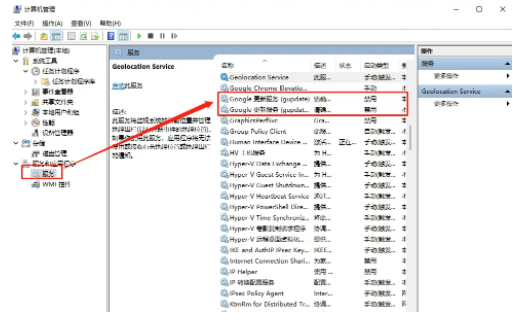
2、双击选中该服务后,在启动类型中选择禁用(如图所示)。
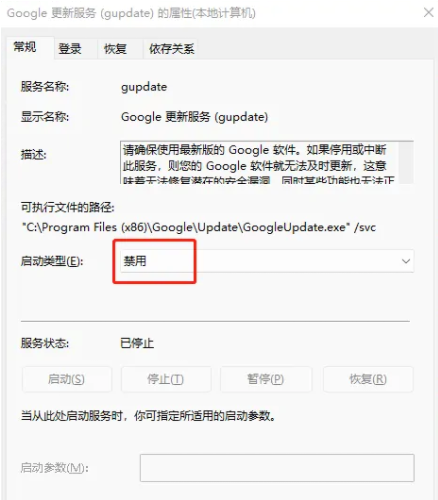
以上就是【谷歌浏览器怎么关闭自动更新?谷歌浏览器关闭自动更新操作方法】的所有内容啦,更多chrome浏览器精彩内容,敬请关注本站!